
![]()
Du kan dokumentera din menscykel i appen Hälsa på din iPhone eller i appen Cykelkoll på din Apple Watch. Och du kan slå på notiser som anger när nästa mens eller fertilitetsperiod närmar sig.
Appen Cykelkoll är en del av watchOS 6. watchOS 6 är kompatibelt med Apple Watch Series 1 och senare. Du behöver en iPhone 6s eller senare med iOS 13 eller senare för att uppgradera till watchOS 6.
Ställa in Cykelkoll
- Öppna appen Hälsa på din iPhone eller iPad.
- Om du använder din iPhone trycker du på fliken Bläddra. Om du använder din iPad trycker du på
 för att öppna sidofältet.
för att öppna sidofältet. - Tryck på Cykelkoll.
- Tryck på Kom igång och följ sedan anvisningarna på skärmen.

Så här dokumenterar du din menscykel
- Öppna appen Hälsa på din iPhone eller iPad.
- Om du använder din iPhone trycker du på fliken Bläddra. Om du använder din iPad trycker du på
 för att öppna sidofältet.
för att öppna sidofältet. - Tryck på Cykelregistrering.
- Svep fram till rätt dag och tryck sedan på ovalen för att logga din mens.
- Du kan lägga till mer information genom att rulla nedåt och trycka på en kategori. Gör sedan en ändring och tryck på Klar. Du kan dokumentera symtom, stänkblödningar, normal basaltemperatur och mycket annat.
När du vill dokumentera din menscykel från din Apple Watch öppnar du appen Cykelkoll, sveper till rätt datum och trycker sedan på ovalen för att logga din mens.
![]()
Lägga till cykelfaktorer
Du kan också lägga till faktorer som kan påverka tidpunkten och längden på din cykel, som en graviditet.
- Öppna appen Hälsa på din iPhone eller iPad.
- Om du använder din iPhone trycker du på fliken Bläddra. Om du använder din iPad trycker du på
 för att öppna sidofältet.
för att öppna sidofältet. - Tryck på Cykelkoll.
- Under avsnittet Dina cykler trycker du på Faktorer.
- Tryck på Lägg till faktor i det övre högra hörnet och välj sedan Gravid, Ammar eller Preventivmedel.
- Ange ett startdatum för faktorn och tryck på Klar.
Om en faktor angavs felaktigt trycker du på den och sedan på Radera faktor för att ta bort den.
För att avsluta en faktor trycker du på den och sedan på Slutdatum. Ange ett slutdatum och tryck sedan på Klar. Du kan trycka på Visa alla faktorer för att se en historik över dina tidigare faktorer.
Vad betyder färgerna?
När du öppnar appen Hälsa eller Cykelkoll är det enkelt att snabbt kontrollera din mens eller din fertilitetsperiod. Här kan du se vad symbolerna och färgerna i appen betyder.

![]()
En ljusblå oval markerar din beräknade fertilitetsperiod på sex dagar.
![]()
En ljuslila oval visar din retrospektivt uppskattade ägglossningsdag.1

![]()
Röda ränder på en cirkel markerar när din mens beräknas inträffa.
![]()
Helröda cirklar markerar dina loggade mensdagar.

![]()
Lila punkter markerar dagar när du har loggat information.

Granska och exportera cykelhistoriken
- Öppna appen Hälsa på din iPhone eller iPad.
- Om du använder din iPhone trycker du på fliken Bläddra. Om du använder din iPad trycker du på
 för att öppna sidofältet.
för att öppna sidofältet. - Tryck på Cykelkoll.
- Rulla till Dina cykler.
- Tryck på Cykelhistorik. Det går att trycka på Exportera PDF för att skapa en PDF-fil med de senaste tolv månadernas cykelhistorik.
- Tryck på cykeln som du vill granska. Det går även att trycka på Exportera PDF för att skapa en PDF-fil för den valda cykeln.
- Redigera vyn Cykelinformation genom att trycka på Ändra och markera eller avmarkera informationen som du vill granska.

Ställa in notiser för spårning av mens och fertilitet och förutsägelsedata
- Öppna appen Hälsa på din iPhone eller iPad.
- Om du använder din iPhone trycker du på fliken Bläddra. Om du använder din iPad trycker du på
 för att öppna sidofältet.
för att öppna sidofältet. - Tryck på Cykelkoll.
- Rulla ned och tryck på Alternativ.
- Aktivera Mensförutsägelser och Notiser om mens. Dessa notiser meddelar när nästa mens troligen börjar och frågar om din mens har slutat.
- Om du använder din iPhone trycker du på Detektering av cykelavvikelser och väljer vilka avvikelser du vill bli meddelad om.
- Aktivera Uppskattningar av maximal fertilitet och Meddelanden om fertilitet. Dessa notiser meddelar när din fertilitetsperiod troligen inleds.
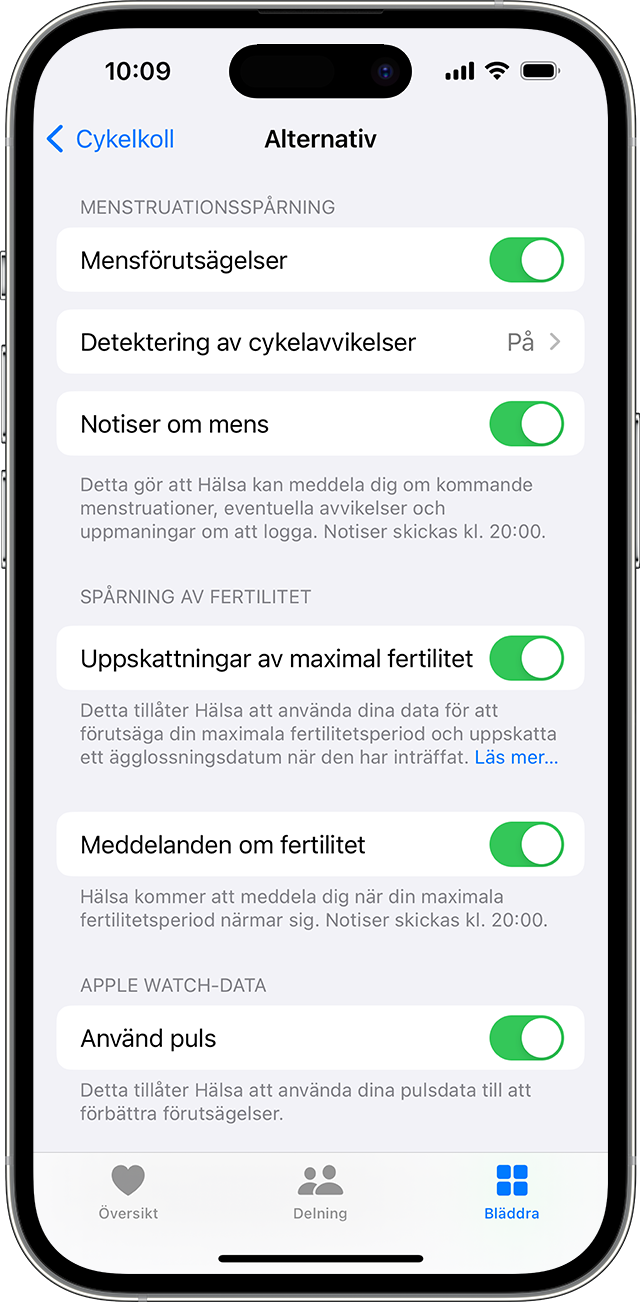
Förutsägelserna börjar efter att du har angett din senaste mens i appen Cykelkoll och bygger på loggade data. Om du loggar en mens före dess beräknade start, får du ingen menstruationsförutsägelse för den cykeln. Notiser visas på din Apple Watch och iPhone, beroende på vilken enhet du använder.

Så beräknas förutsägelserna
Mensförutsägelser baseras på data som du loggat för din tidigare menstruation och cykellängd, inklusive antal dagar som din menstruation vanligtvis varar och din genomsnittliga cykellängd. När du ställer in Cykelkoll kan du ange data om din cykelhistorik, inklusive dagen då din senaste menstruation började, den vanliga längden och längden på din genomsnittliga cykeln. Du kan ange data manuellt eller bekräfta data som tidigare fanns i appen Hälsa via användning av appar från tredje part. Genom att logga din mens varje dag förbättrar du förutsägelseberäkningarna.
Med fertilitetsperiod menas de sex dagar i månaden då du troligen är som mest fertil baserat på data som du har loggat om din mens eller ett positivt ägglossningstest. Förutsägelsen av fertilitetsperioden bygger på en traditionell kalendermetod. Fertilitetsperioden beräknas genom att 13 dagar (lutealfasen) dras från det beräknade startdatumet för nästa cykel. Om du anger ett positivt resultat från ett ägglossningstest, kan förutsägelsen av fertilitetsperioden justeras så att dag fem i fertilitetsperioden sammanfaller med det första positiva resultatet från ägglossningstestet i en cykel.
Din Apple Watch Series 8 eller senare och alla Apple Watch Ultra-modeller använder temperaturdata från handleden till att uppskatta sannolik dag för ägglossning och förbättra menstruationsförutsägelserna.
Läs om retrospektiva ägglossningsuppskattningar i Cykelkoll

Om pulsdata och förutsägelser
Hälsa kan, utöver informationen som du tidigare har loggat om din menstruation och cykellängd, också använda pulsdata från din Apple Watch för att förbättra förutsägelserna i Cykelkoll.2 Användning av pulsdata från Apple Watch för att förbättra förutsägelser är som standard aktiverat, men går att stänga av när som helst.
- Öppna appen Hälsa och tryck på fliken Bläddra på din iPhone.
- Tryck på Cykelkoll.
- Rulla ned och tryck på Alternativ.
- Stäng av pulsdata.

Om Cykelavvikelser
Cykelkoll informerar dig om din loggade cykelhistorik från de föregående sex månaderna visar mönster med oregelbunden, sällan förekommande eller förlängd menstruation samt ihållande stänkblödning. Om du får en varning eller notis om en möjlig cykelavvikelse har du möjlighet att granska den loggade cykelhistoriken. Om den är noggrann får du mer information om den identifierade cykelavvikelsen och kan exportera de senast tolv månadernas cykelhistorik som en PDF-fil att dela med din vårdgivare. Identifiering av cykelavvikelse stängs av automatiskt om du har en nylig eller pågående loggad cykelfaktor.

Dölja appen Cykelkoll
Du kan ta bort appar direkt från hemskärmen på din Apple Watch:
- Tryck på Digital Crown för att se hemskärmen.
- Håll ned appen Cykelkoll tills appsymbolen börjar vibrera. Om appen inte börjar vibrera försöker du trycka mindre hårt.
- Tryck på raderingsknappen
 och sedan på Radera app. Alla inbyggda Apple-appar går inte att ta bort.
och sedan på Radera app. Alla inbyggda Apple-appar går inte att ta bort. - Tryck på Digital Crown för att avsluta.
Om dina appar är i listvy sveper du åt vänster i appen Cykelkoll och trycker på papperskorgssymbolen för att ta bort den.

Radera data i Cykelkoll
- Öppna appen Hälsa på din iPhone.
- Tryck på Bläddra och sedan på Cykelkoll.
- Tryck på Visa cykelkollobjekt.
- Välj ett äldre objekt och tryck sedan på Visa alla data.
- Tryck på Ändra i det övre högra hörnet.
- Tryck på knappen Radera
 intill varje objekt och tryck sedan på Radera. Du kan också trycka på Radera alla i det övre vänstra hörnet.
intill varje objekt och tryck sedan på Radera. Du kan också trycka på Radera alla i det övre vänstra hörnet.

Om dina hälsodata och din integritet
Du kan använda och dela informationen som du anger om dig själv i appen Hälsa. Du bestämmer vilken information som sparas i appen Hälsa samt vem som har tillgång till dina data.
Om din telefon låses med en lösenkod, Touch ID eller Face ID är alla dina hälso- och träningsdata i appen Hälsa, förutom Medicinskt ID, krypterade. Alla hälsodata som synkroniseras till iCloud är krypterade både under överföringen och på våra servrar. Och om du har en ny version av watchOS och iOS med tvåfaktorsautentisering som standard och en lösenkod lagras dina hälso- och aktivitetsdata så att Apple inte kan läsa dem.
När du använder funktionen Cykelkoll och har aktiverat tvåfaktorsautentisering innebär det att dina hälsodata som synkroniseras till iCloud är end-to-end-krypterade och att Apple inte har nyckeln som krävs för att dekryptera data och därmed inte kan läsa dem.
Läs mer om hur appen Hälsa är skapad för att skydda dina data och din integritet

Saker du bör känna till
- Du får inte använda Cykelkoll som preventivmedel.
- Data från Cykelkoll är inte avsedda att användas för medicinska diagnoser.
- Tredjepartsappar som fungerar med appen Hälsa kan också användas med Cykelkoll.
1. Uppskattningar av ägglossning finns endast i Apple Watch Series 8 eller senare och alla Apple Watch Ultra-modeller och är endast tillgängliga i vissa länder eller regioner.
2. Alternativet för pulsdata är endast tillgängligt i vissa länder eller regioner och du måste ha en Apple Watch som är parkopplad med en iPhone med iOS 15 eller senare.